Після того, як ви натиснули на посилання "Додати новину" ви потрапляєте на сторінку створення нового поста:
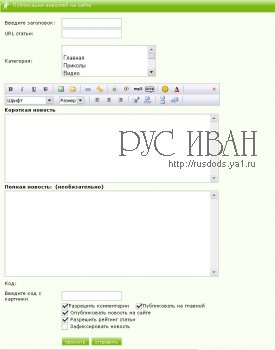
Далі по порядку зверху вниз, важливі місця виділив червоним:
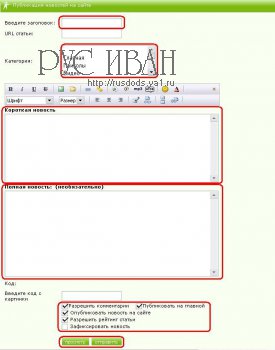
3) Коротка новина. Знову ж, відразу звертаю вашу увагу на ці слова. Бажаючі можуть полізти в словник Даля або Ожегова за їх тлумаченням. Слово "Коротка" означає КОРОТКА! Тобто, тут коротко пишіть те, про що ваш пост, або вставляєте одну найкрасивішу картинку.
5) Фічі. Якщо у вас їх ні - не морочитися. Якщо у вас їх є, то ви знаєте що з ними робити.
З чого почати? Ну якщо у вас один текст то все дуже навіть просто. Робите невеликий текст (опис новини) в "Коротку новина", далі кладете весь текст (статтю), в "Повну новина", не забувши при цьому відокремити абзацом місце, де у вас закінчилася коротка новина і почалася повна.
Але варіант, просто текст без картинок, не вітається!
Якщо у вас картинки, або текст з картинками, то звертаємо увагу на панель інструментів:
Всі ваші картинки в обов'язковому порядку повинні бути завантажені на сервер. Щоб це зробити, необхідно натиснути кнопку "Завантаження зображень на сервер". Ось ця кнопка:
Після її натискання ви потрапляєте у вікно завантаження. Ось воно:
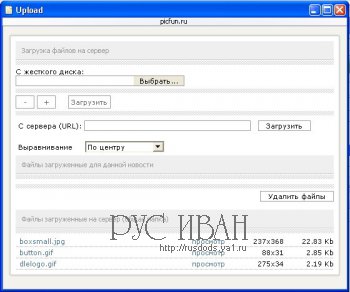
Тепер йдемо по пунктам, виділеним червоним.
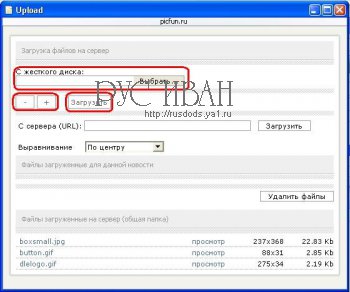
Ви повинні вибрати картинки для завантаження їх з вашого комп'ютера на сервер. Для цього натискаєте кнопку "Вибрати" і знаходите потрібний файл. Якщо картинок більше ніж одна, то для спрощення процесу завантаження можна вибрати відразу кілька. Для цього натискаємо плюсик потрібну кількість разів.
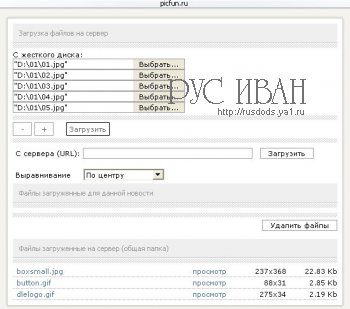
Зауваження: Краще не намагайтеся вантажити відразу сотню, завантажуйте частинами, штук по 10 максимум. Після того, як всі картинки обрані, натискаємо кнопку "Завантажити".
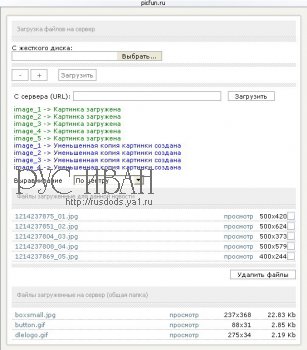
Бачите, картинки завантажені на сервер, і для примірників у яких хоч одна сторона більше 350 пікселів - створюються зменшені копії. Зауваження. В "Коротку новина" завжди ставимо зменшену копію. Про те, як це робиться - далі.
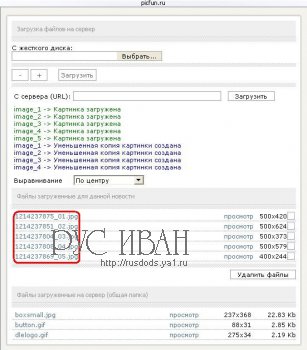
Після чого посилання на картинки з'являться або в короткій, або в повній новини, в залежності від того, де у вас стояв курсор. У моєму прикладі курсор стояв в повній новині:
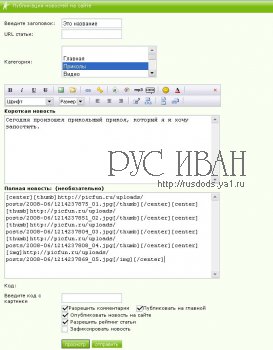
Тепер важливе зауваження з приводу картинок, що йдуть підряд. Відразу після того, як ви вставили картинки в пост, настійно рекомендується після кожного посилання натиснути enter, інакше ваші картинки в пості матимуть вельми непривабливий вигляд.
Виглядати це повинно ось так!
а так, неправильно!
Тепер знову повернемося до панелі інструментів, яка надає деякі можливості по оформленню матеріалу.
Опишу лише те, що може вам знадобитися. До решти самі дійдете при потребі.
Для початку кнопки оформлення тексту:
Щоб застосувати потрібне оформлення досить виділити фрагмент і натиснути потрібну кнопку. Для прикладу оформимо з їх допомогою якийсь текст:
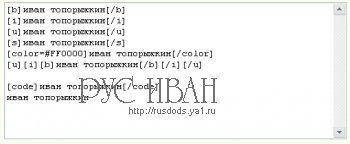
І, нарешті, останній варіант оформлення, який теж може застосовуватися. Цитата.
Під час створення або редагування поста це виглядає так:
Кнопка вставки посилань на сайт, виглядає так:
Застосовується як для вставки посилань на сторінки, так і для вставки посилань-магнітів для DC ++ У деяких користувачів виникають труднощі навіть з цим, тому опишу процес докладно, і нерозумно. Натиснули кнопку. З'явилося віконечко, в якому потрібно вставити посилання.
яке там вже написано, і вставляємо потрібну вам посилання, ось так:
і натискаємо ОК, бачимо майже те ж саме, але зі словами
Кнопки вирівнювання тексту і картинок:
З текстом все просто, а картинки ними можна вирівняти тільки якщо до них вже не застосований інший атрибут, наприклад центрування, яке виставлено за замовчуванням у вікні завантаження картинок. (До речі там же виходячи з доцільності можна вибирати вирівнювання відмінне від центрового).
Випадаюшіе списки вибору шрифту і його розміру:
Кнопка розбивки на сторінки:
Застосовується для великих постів, або для демонстрації на другій сторінці повнорозмірних картинок, фотографій. Тобто на першій сторінці зменшені копії (з тегом thumb), а на другій сторінці повнорозмірні копії (з тегом img). Щоб вставити в пост другу сторінку, ставите курсор в кінці матеріалу призначеного для першої сторінки і тиснете цю кнопулю. Вставиться ось така штука
Після неї кидаєте все, що хочете запхати на другу сторінку.
Кнопка вставки посилання на стрініци (якщо звичайно ви розбили пост на кілька):
Особисто я за весь час, коли заливала новини, не використала її жодного разу.
Ну ось, начебто і все, може, що й упустила, але явно не суть важливе, для правильного оформлення новин, вам достатньо інформації!
Заливайте цікаві, і правильно оформлені новини, спасибі за увагу!